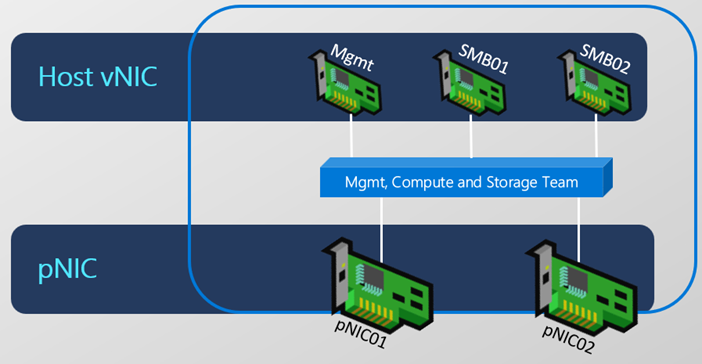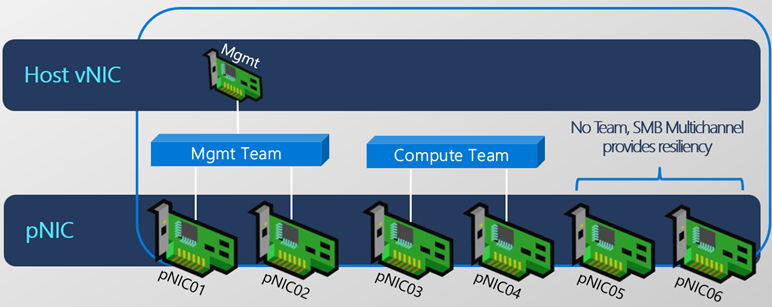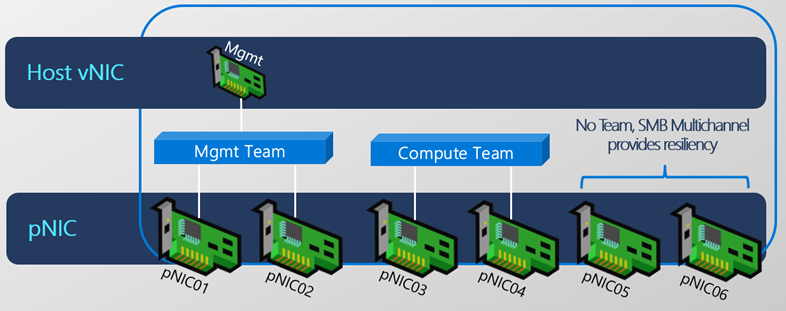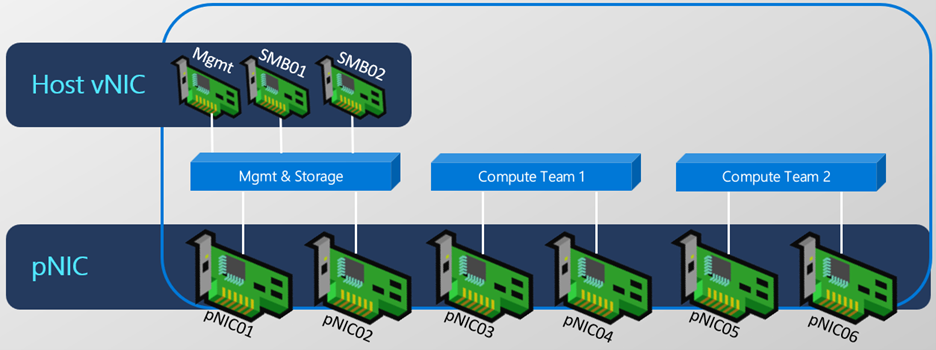Ağ ATC ile konak ağı dağıtma
Şunlar için geçerlidir: Azure Stack HCI, sürüm 22H2 ve 21H2
Bu makale, Ağ ATC'sinin gereksinimleri, en iyi yöntemleri ve dağıtımı konusunda size yol gösterir. Ağ ATC, Azure Stack HCI kümeleri için dağıtım ve ağ yapılandırma yönetimini basitleştirir. Ağ ATC, ağ dağıtımını barındırmak için amaç tabanlı bir yaklaşım sağlar. Bir ağ bağdaştırıcısı için bir veya daha fazla amaç (yönetim, işlem veya depolama) belirterek hedeflenen yapılandırmanın dağıtımını otomatik hale getirebilirsiniz. Genel bakış ve tanımlar da dahil olmak üzere Ağ ATC hakkında daha fazla bilgi için bkz . Ağ ATC'lerine genel bakış.
Geri bildiriminiz varsa veya herhangi bir sorunla karşılaşırsanız Gereksinimler ve en iyi yöntemler bölümünü gözden geçirin, Ağ ATC olay günlüğünü denetleyin ve Microsoft destek ekibinizle birlikte çalışın.
Gereksinimler ve en iyi yöntemler
Azure Stack HCI'de Ağ ATC'sini kullanmaya yönelik gereksinimler ve en iyi yöntemler aşağıdadır:
Kümedeki tüm sunucuların Kasım güncelleştirmesi (veya üzeri) ile Azure Stack HCI, sürüm 22H2 çalıştırıyor olması gerekir.
Azure Stack HCI sertifikalı fiziksel konaklar kullanmalıdır.
Aynı Ağ ATC amacındaki bağdaştırıcılar simetrik (aynı model, model, hız ve yapılandırma) olmalı ve her küme düğümünde kullanılabilir olmalıdır.
Asimetrik bağdaştırıcılar, herhangi bir amacın dağıtılmasında hataya neden olur.
Azure Stack HCI 22H2 ile Ağ ATC, amacı dağıtmadan önce kümedeki tüm düğümler için bağdaştırıcı simetrisini otomatik olarak onaylar.
Bağdaştırıcı simetrisi hakkında daha fazla bilgi için bkz . Anahtar Eklenmiş Ekip Oluşturma (SET)
Bir amaçta belirtilen her fiziksel bağdaştırıcı, kümedeki tüm düğümlerde aynı adı kullanmalıdır.
Her ağ bağdaştırıcısının PowerShell
Get-NetAdaptercmdlet'i tarafından doğrulanan "Yukarı" durumuna sahip olduğundan emin olun.Tüm konakların Kasım Azure Stack HCI güncelleştirmesine veya sonraki bir sürümüne sahip olduğundan emin olun.
Her düğümde aşağıdaki Azure Stack HCI özellikleri yüklü olmalıdır:
- Ağ ATC
- Ağ HUD'sı
- Hyper-V
- Yük Devretme Kümelemesi
- Veri Merkezi Köprü Oluşturma
PowerShell aracılığıyla gerekli özellikleri yükleme örneği aşağıda verilmiştir:
Install-WindowsFeature -Name NetworkATC, NetworkHUD, Hyper-V, 'Failover-Clustering', 'Data-Center-Bridging' -IncludeManagementToolsEn iyi yöntem: Her bağdaştırıcıyı her konaktaki aynı PCI yuvalarında takın. Bu uygulama, görüntüleme sistemlerinin otomatik adlandırma kurallarında kolaylık sağlar.
En iyi yöntem: VLAN'lar, MTU ve DCB yapılandırması da dahil olmak üzere Ağ ATC'lerinden önceki fiziksel ağı (anahtarları) yapılandırın. Daha fazla bilgi için bkz . Fiziksel Ağ Gereksinimleri.
Önemli
Güncelleştirildi: Ağ ATC'sini sanal makinelerde dağıtmak yalnızca test ve doğrulama amacıyla kullanılabilir. VM tabanlı dağıtım, NetworkDirect özelliğini devre dışı bırakmak için varsayılan bağdaştırıcı ayarlarında geçersiz kılma gerektirir. Geçersiz kılma gönderme hakkında daha fazla bilgi için bkz. Varsayılan ağ ayarlarını geçersiz kılma.
Ağ ATC'sini tek başına modda dağıtmak yalnızca test ve doğrulama amacıyla kullanılabilir.
Ortak Ağ ATC komutları
Ağ ATC'sinde bulunan birkaç yeni PowerShell komutu vardır. Get-Command -ModuleName NetworkATC Bunları tanımlamak için cmdlet'ini çalıştırın. PowerShell'in yönetici olarak çalıştırıldığından emin olun.
cmdlet'i Remove-NetIntent bir amacı yerel düğümden veya kümeden kaldırır. Bu komut çağrılan yapılandırmayı yok etmez.
Örnek amaçlar
Ağ ATC, dağıttığınız ağı değil konak ağını dağıtma yönteminizi değiştirir. Her senaryo Microsoft tarafından desteklendiği sürece birden çok senaryo dağıtabilirsiniz. Yaygın dağıtım seçeneklerine ve gerekli PowerShell komutlarının bazı örnekleri aşağıda verilmiştir. Kullanılabilir tek kombinasyonlar bunlar değildir, ancak size olasılıklar hakkında bir fikir vermelidir.
Kolaylık olması için SET ekibi başına yalnızca iki fiziksel bağdaştırıcı gösteririz, ancak daha fazlasını eklemek mümkündür. Daha fazla bilgi için bkz. Konak Ağı Planlama.
Tamamen yakınsanmış amaç
Bu amaç için işlem, depolama ve yönetim ağları tüm küme düğümleri arasında dağıtılır ve yönetilir.
Add-NetIntent -Name ConvergedIntent -Management -Compute -Storage -AdapterName pNIC01, pNIC02
Yakınsanmış işlem ve depolama amacı; ayrı yönetim amacı
küme düğümleri arasında iki amaç yönetilir. Yönetim pNIC01 ve pNIC02 kullanır; İşlem ve depolama farklı bağdaştırıcılarda bulunur.
Add-NetIntent -Name Mgmt -Management -AdapterName pNIC01, pNIC02
Add-NetIntent -Name Compute_Storage -Compute -Storage -AdapterName pNIC03, pNIC04
Tamamen ayrılmış amaç
Bu amaç için işlem, depolama ve yönetim ağlarının tümü tüm küme düğümleri genelinde farklı bağdaştırıcılarda yönetilir.
Add-NetIntent -Name Mgmt -Management -AdapterName pNIC01, pNIC02
Add-NetIntent -Name Compute -Compute -AdapterName pNIC03, pNIC04
Add-NetIntent -Name Storage -Storage -AdapterName pNIC05, pNIC06
Yalnızca depolama amacı
Bu amaç için yalnızca depolama yönetilir. Yönetim ve işlem bağdaştırıcıları Ağ ATC tarafından yönetilmiyor.
İşlem ve yönetim amacı
Bu amaç için işlem ve yönetim ağları yönetilir, ancak depolama yönetilir.
Birden çok işlem (anahtar) amacı
Bu amaç için birden çok işlem anahtarı yönetilir.
Add-NetIntent -Name Compute1 -Compute -AdapterName pNIC03, pNIC04
Add-NetIntent -Name Compute2 -Compute -AdapterName pNIC05, pNIC06
Varsayılan Ağ ATC değerleri
Bu bölümde, Ağ ATC tarafından kullanılan bazı temel varsayılan değerler listelenir.
Varsayılan değerler
Bu bölüm, Ağ ATC'lerinin 22H2 ve sonraki sürümlerde ayarlayacakları ek varsayılan değerleri kapsar.
Varsayılan VLAN'lar
Şunlar için geçerlidir: Azure Stack HCI 21H2, 22H2
Ağ ATC, depolama amacı türüne sahip bağdaştırıcılar için varsayılan olarak aşağıdaki VLAN'ları kullanır. Bağdaştırıcılar fiziksel bir anahtara bağlıysa, bu VLAN'lara fiziksel ağda izin verilmelidir. Bağdaştırıcılar anahtarsızsa ek yapılandırma gerekmez.
| Bağdaştırıcı Amacı | Varsayılan değer |
|---|---|
| Yönetim | Yönetim bağdaştırıcıları için yapılandırılmış VLAN değiştirilmedi |
| Depolama Bağdaştırıcısı 1 | 711 |
| Depolama Bağdaştırıcısı 2 | 712 |
| Depolama Bağdaştırıcısı 3 | 713 |
| Depolama Bağdaştırıcısı 4 | 714 |
| Depolama Bağdaştırıcısı 5 | 715 |
| Depolama Bağdaştırıcısı 6 | 716 |
| Depolama Bağdaştırıcısı 7 | 717 |
| Depolama Bağdaştırıcısı 8 | 718 |
| Gelecekte Kullanım | 719 |
Aşağıdaki komutu inceleyin:
Fiziksel NIC (veya gerekirse sanal NIC), sırasıyla 711, 712, 713 ve 714 VLAN'larını kullanacak şekilde yapılandırılır.
Not
Ağ ATC,üzerindeki Add-NetIntentparametresiyle kullanılan VLAN'ları değiştirmenize StorageVlans olanak tanır.
Otomatik depolama IP adresi
Şunlar için geçerlidir: Azure Stack HCI 22H2
Ağ ATC, depolama amacı türüne sahip bağdaştırıcılar için geçerli IP Adreslerini otomatik olarak yapılandıracaktır. Ağ ATC bunu kümenizdeki tüm düğümlerde tekdüzen bir şekilde yapar ve seçilen adresin ağda zaten kullanımda olmadığını doğrular.
Depolama amacındaki her düğümdeki her bağdaştırıcı için varsayılan IP Adresi aşağıdaki gibi ayarlanır:
| Bağdaştırıcı | IP Adresi ve Alt Ağ | VLAN |
|---|---|---|
| pNIC1 | 10.71.1.X | 711 |
| pNIC2 | 10.71.2.X | 712 |
| pNIC3 | 10.71.3.X | 713 |
Otomatik Depolama IP Adresi'ni geçersiz kılmak için bir depolama geçersiz kılması oluşturun ve amaç oluştururken geçersiz kılmayı geçirin:
$StorageOverride = New-NetIntentStorageOverrides
$StorageOverride.EnableAutomaticIPGeneration = $false
Add-NetIntent -Name MyIntent -Storage -Compute -AdapterName 'pNIC01', 'pNIC02' -StorageOverrides $StorageOverride
Küme ağ ayarları
Şunlar için geçerlidir: Azure Stack HCI 22H2
Ağ ATC varsayılan olarak bir küme Ağ Özellikleri kümesi yapılandırılır. Varsayılan değerler aşağıda listelenmiştir:
| Özellik | Varsayılan |
|---|---|
| EnableNetworkNaming | $true |
| EnableLiveMigrationNetworkSelection | $true |
| EnableVirtualMachineMigrationPerformance | $true |
| VirtualMachineMigrationPerformanceOption | Varsayılan hesaplandı: SMB, TCP veya Sıkıştırma |
| MaximumVirtualMachineMigrations | 1 |
| MaximumSMBMigrationBandwidthInGbps | Varsayılan ayara göre hesaplanır |
Varsayılan Veri Merkezi Köprü Oluşturma (DCB) yapılandırması
Ağ ATC aşağıdaki öncelikleri ve bant genişliği rezervasyonlarını oluşturur. Bu yapılandırma fiziksel ağda da yapılandırılmalıdır.
| İlke | Kullanın | Varsayılan Öncelik | Varsayılan Bant Genişliği Rezervasyonu |
|---|---|---|---|
| Küme | Küme Sinyali ayırma | 7 | Bağdaştırıcılar <= 10 Gb/sn ise %2; bağdaştırıcılar > 10 Gb/sn ise %1 |
| SMB_Direct | RDMA Depolama Trafiği | 3 | 50% |
| Varsayılan | Diğer tüm trafik türleri | 0 | Kalan |
Not
Ağ ATC,varsayılan bant genişliği ayırması gibi varsayılan ayarları geçersiz kılmanıza olanak tanır. Örnekler için bkz . Ağ ayarlarını güncelleştirme veya geçersiz kılma.
Genel Hata İletileri
22H2'deki yeni olay günlükleriyle amaç dağıtım hatalarını belirlemek için bazı basit sorun giderme yöntemleri vardır. Bu bölümde, bir sorunla karşılaşıldığında bazı yaygın düzeltmeler özetlenmiştir. Aşağıda gösterilen hatalar cmdlet'in çıktısından Get-NetIntentStatus alınmaktadır.
Hata: AdapterBindingConflict
Senaryo 1: Bağdaştırıcı aslında Ağ ATC tarafından dağıtılan yeni vSwitch ile çakişen mevcut bir vSwitch'e bağlıdır.
Çözüm: Çakışan vSwitch'i kaldırın ve ardından Set-NetIntentRetryState
Senaryo 2: Bağdaştırıcı bileşene bağlıdır, ancak bir vSwitch olması gerekmez.
Çözüm: vms_pp bileşenini devre dışı bırakın (bağdaştırıcıyı vSwitch'ten çıkarın) ve ardından Set-NetIntentRetryState komutunu çalıştırın.
Hata: ConflictingTrafficClass
Bu sorun, bir trafik sınıfı zaten yapılandırılmış olduğundan oluşur. Önceden yapılandırılmış bu trafik sınıfı, Ağ ATC tarafından dağıtılan trafik sınıfları ile çakşıyor. Örneğin, Ağ ATC farklı bir ada sahip benzer bir trafik sınıfı dağıttığında müşteri SMB adlı bir trafik sınıfı dağıtmış olabilir.
Çözüm:
Sistemdeki mevcut DCB yapılandırmasını temizleyin ve ardından Set-NetIntentRetryState
Get-NetQosTrafficClass | Remove-NetQosTrafficClass
Get-NetQosPolicy | Remove-NetQosPolicy -Confirm:$false
Get-NetQosFlowControl | Disable-NetQosFlowControl
Hata: RDMANotOperational
Şu iletiyi görebilirsiniz:
Ağ bağdaştırıcısı bir gelen kutusu sürücüsü kullanıyorsa. Gelen kutusu sürücüleri desteklenmez ve güncelleştirilmelidir.
Çözüm: Bağdaştırıcının sürücüsünü yükseltin.
BIOS'ta SR-IOV devre dışı bırakılırsa.
Çözüm: Sistem BIOS'unda bağdaştırıcı için SR-IOV'yi etkinleştirme
BIOS'ta RDMA devre dışıysa
Çözüm: Sistem BIOS'unda bağdaştırıcı için RDMA'yı etkinleştirme
Hata: InvalidIsolationID
Bu ileti, RoCE RDMA kullanımda olduğunda ve varsayılan VLAN'ı bu protokolle kullanılamayacak bir değerle geçersiz kıldığınızda oluşur. Örneğin RoCE RDMA, çerçeveye Öncelik Akışı Denetimi (PFC) işaretlerinin eklenebilmesi için sıfır olmayan bir VLAN gerektirir. 1 - 4094 arasında bir VLAN değeri kullanılmalıdır. Ağ ATC, çeşitli nedenlerle yönetici müdahalesi olmadan belirttiğiniz değeri geçersiz kılmaz. Bu sorunu çözmek için:
RDMA (NetworkDirect) protokolü olarak iWARP'yi seçin
Çözüm: Bağdaştırıcı tarafından destekleniyorsa, Ağ ATC otomatik olarak 0 VLAN kimliği kullanabilen RDMA protokolü olarak iWARP'yi seçer. Seçilen protokol olarak RoCE'yi zorunlu kılan geçersiz kılmayı kaldırın.
Varsayılan VLAN'ları kullanma
Çözüm: Ağ ATC Varsayılan VLAN'larını kullanmanızı kesinlikle öneririz
Geçerli bir VLAN kullanma
VLAN belirtirken -StorageVLANs parametresini kullanın ve 1 ile 4094 arasında virgülle ayrılmış değerler belirtin.
Sonraki adımlar
- Ağ ATC dağıtımınızı yönetin. Bkz. Ağ ATC'lerini yönetme.
- Esnetilmiş kümeler hakkında daha fazla bilgi edinin.
Geri Bildirim
Çok yakında: 2024 boyunca, içerik için geri bildirim mekanizması olarak GitHub Sorunları’nı kullanımdan kaldıracak ve yeni bir geri bildirim sistemiyle değiştireceğiz. Daha fazla bilgi için bkz. https://aka.ms/ContentUserFeedback.
Gönderin ve geri bildirimi görüntüleyin